iPhoneやiPadのホーム画面は、日々のデバイス利用において重要な役割を果たす。しかし、これまでのバージョンではカスタマイズの自由度が限られていた。iOS 18とiPadOS 18では、ウィジェットやアイコン、色などを直感的に変更できる新機能が追加され、より使いやすく、視覚的に魅力的なホーム画面を簡単に作り上げることが可能となった。
ホーム画面カスタマイズの進化
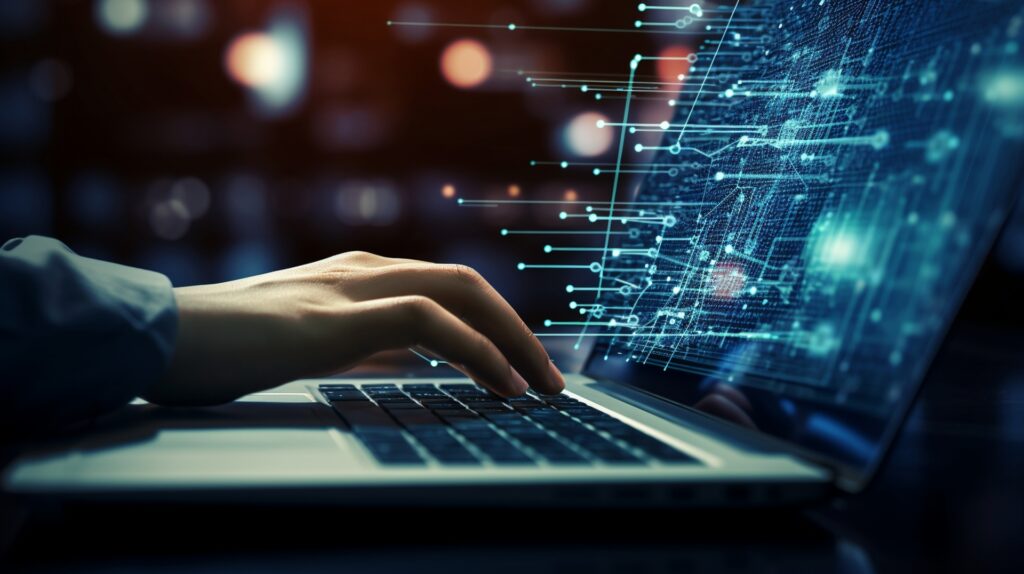
iPhoneやiPadのホーム画面カスタマイズは、これまで非常に制限されていた。アイコンの配置やウィジェットの設置には限界があり、ユーザーが自分の好みに応じて自由にレイアウトを変更することは難しかった。しかし、iOS 18とiPadOS 18の登場により、この制約が大きく改善された。Appleはロック画面やコントロールセンターに続いて、ホーム画面も柔軟にカスタマイズできるように進化させたのだ。
新しいバージョンでは、ユーザーはホーム画面上で直接ウィジェットを追加し、サイズや配置を思いのままに変更できる。これにより、視覚的な楽しさと操作性が大幅に向上し、日常的なデバイス操作が一段と快適になった。また、複数のホーム画面を持つユーザーにとっても、画面の追加や削除、並べ替えが簡単に行えるようになっている。これにより、アプリの管理や操作の効率が大幅に向上した。
従来のカスタマイズ方法に比べ、iOS 18とiPadOS 18では、より直感的かつスムーズな操作が可能である。これにより、初心者でも簡単にホーム画面をカスタマイズし、自分にとって最適なレイアウトを作成できるようになった。Appleのデザイン哲学が、ユーザーのニーズに応える形で進化していることが感じられる。
ウィジェットの追加とレイアウト変更
iOS 18とiPadOS 18では、ウィジェットを好きな場所に自由に配置できる。以前は、ウィジェットの設置場所が限定されており、画面の一部にしか置けなかった。しかし、新しいバージョンではホーム画面全体にウィジェットを配置でき、レイアウトの自由度が大幅に広がっている。
まず、画面上のアイコンが揺れるまで空白部分を長押しし、表示されるメニューから「ウィジェットを追加」を選択する。ここで、カレンダーや天気、写真など、さまざまなアプリケーションのウィジェットを追加することが可能である。ウィジェットのサイズも複数種類から選択でき、必要に応じて表示内容をカスタマイズできるため、デバイスをより個性的で機能的に使うことができる。
ウィジェットを配置後も、そのサイズや場所をいつでも変更できる点が魅力だ。さらに、複数のウィジェットを一つのスタックにまとめることも可能で、必要な情報をまとめて管理できる。これにより、画面のスペースを有効に活用しながら、必要な情報に瞬時にアクセスできる環境が整う。ウィジェットのカスタマイズによって、ホーム画面がさらに便利になるだろう。
アイコンと色のカスタマイズ方法
iOS 18とiPadOS 18では、ホーム画面のアイコンのサイズや色をカスタマイズできる機能が追加された。この機能により、視覚的な美しさと実用性のバランスをユーザーが自由に調整できるようになっている。アイコンのサイズ変更は、より大きなサイズでアプリ名を非表示にしたり、逆に小さくしてより多くのアイコンを画面に収めたりすることができる。
まず、画面上のアイコンが揺れるまで空白部分を長押しし、「編集」ボタンを選択する。次に「カスタマイズ」メニューから、明るいテーマや暗いテーマなど、画面全体のビジュアルスタイルを選択できる。また、アイコンの色合いも自由に変更可能で、色のバーをスライドして好みの色調を調整することができる。自分だけのオリジナルなホーム画面を作成するには、この機能が非常に有用である。
さらに、背景の色や壁紙によって、自動的にテーマを変更する「自動設定」オプションも利用できる。このオプションを活用すれば、時間帯やアプリの使用状況に応じて、画面の視覚効果を動的に変えることができる。ホーム画面のデザインが単なる視覚的な要素にとどまらず、実際の使い勝手にも大きく影響を与えることが、この新機能の魅力である。
ホーム画面の並べ替えと再配置
iPhoneやiPadのユーザーは、複数のホーム画面を持つことが多い。iOS 18とiPadOS 18では、これらの画面を簡単に並べ替えたり、不要な画面を非表示にしたりすることが可能である。この機能により、アプリやウィジェットの配置を効率的に管理できるようになった。
画面を編集するには、空白部分を長押しして「編集」メニューを開き、「ページの編集」を選択する。ここでは、各ホーム画面の表示・非表示を選ぶことができ、不要な画面を一時的に隠すことも可能である。また、画面の順番をドラッグ&ドロップで入れ替えることができるため、頻繁に使うアプリをすぐにアクセスできる位置に配置できるのが便利だ。
さらに、アイコンやウィジェットの再配置も簡単に行える。特定の画面上でアイコンを長押しし、好きな位置にドラッグするだけでレイアウトを自由に変更できる。これにより、デバイスの操作性が向上し、日常的なアプリの利用がより快適になるだろう。ホーム画面の並べ替えと再配置は、iPhoneやiPadの使い勝手を最大限に引き出す重要なポイントとなる。
